Tips
Cara Record di Laptop Windows 7-11 dan Cara Merekam Layar Laptop Windows 10
Berikut cara record di laptop Windows 7 sampai laptop Windows 11 dan cara merekam layar laptop Windows 10 tanpa aplikasi dan pakai aplikasi
Penulis: pitos punjadi | Editor: Nolpitos Hendri
TRIBUNPEKANBARU.COM, PEKANBARU - Berikut cara record di laptop Windows 7 sampai laptop Windows 11 dan cara merekam layar laptop Windows 10 tanpa aplikasi dan pakai aplikasi.
Saat melakukan live video menggunakan laptop, anda bisa merekam live anda, di bawah ini cara record di laptop Windows 7 sampai laptop Windows 11 dan cara merekam layar laptop Windows 10 .
Melakukan perekaman layar dinilai lebih efisien dan menghasilkan video yang lebih jelas dan detail untuk disimpan sebagai dokumen dan dibagikan di media sosial.
Bagi pengguna laptop Windows, merekam layar dapat dilakukan menggunakan aplikasi maupun tanpa aplikasi.
Jika menggunakan aplikasi bisa mengunduh aplikasi Snagit, ekstensi Screen Recorder di Chrome, dan menggunakan tools Game Bar bawaan Windows.
Berikut cara record di laptop Windows 7 sampai laptop Windows 11 dan cara merekam layar laptop Windows 10 :
Cara merekam layar dengan Game Bar
Bagi Anda pengguna laptop Windows, untuk merekam layar atau screen recorder pengguna dapat menggunakan shortcut berikut ini.
- Tekan shortchut logo Windows + G di keyboard Anda
- Nantinya layar akan memunculkan fitur screen recorder bawaan laptop Windows
- Tekan ikon “Microphone” di toolbar atas untuk menyalakan atau mematikan fitur mikrofon
- Selanjutnya klik fitur “Start Recording” di menu sebelah kiri fitur “Microphone”
- Kemudian screen recorder akan berjalan merekam aktivitas di layar laptop Anda
- Setelah selesai, hasil rekaman akan tersimpan pada folder “This PC” > Videos > Captures
Cara merekam layar dengan ekstensi Screen Recorder di Google Chrome
- Buka Google Chrome
- Ketikkan “Screen Recorder” di bilah pencarian
- Klik “Add to Chrome”
- Pilih “Add Extension”
- Selanjutnya klik ekstension ‘Screen Recorder”
- Pilih “Hanya Layar” atau “Hanya Kamera”
- Rekam aktivitas layar laptop sesuai yang Anda inginkan
- Setelah selesai merekam klik “Terdeskripsikan”
- Rekaman pun akan tersimpan di folder “Downloads”
Cara merekam layar dengan aplikasi Snagit
- Unduh aplikasi Snagit di tautan berikut ini
- Instal di laptop Anda
- Setelah aplikasi terinstal di laptop, laqyar akan menampilkan beberapa fitur screen recorder
- Klik menu “Video”
- Pilih “Capture”
- Pilih “Area Layar” yang ingin Anda rekam kemudian tekan tombol “Rekam”
- Jika ingin jeda perekaman klik “Pause”
- Jika ingin menghentikan perekaman klik “Stop”
Di aplikasi Snagit Anda bisa sekaligus mengedit screen recorder dengan menambahkan teks maupun ornament lain
Setelah itu simpan hasil rekam layar laptop Anda
Demikian cara record di laptop Windows 7 sampai laptop Windows 11 dan cara merekam layar laptop Windows 10 , semoaga bermanfaat.
( Tribunpekanbaru.com / Pitos Punjadi )
cara record di laptop Windows 7
cara record di laptop Windows 11
cara merekam layar laptop Windows 10
video
| Cara Mencari Arti Bahasa Sunda ke Indonesia di Google Translate atau Klik di SINI |

|
|---|
| Tips Blogger Instagram dan Daftar Blogger serta Influencer Cantik dan Ganteng Puluhan Juta Followers |

|
|---|
| Cara Membuat Akun SNPMB 2024 - Cara Verifikasi dan Validasi Data Siswa - Syarat Peserta SNBT UNRI |

|
|---|
| Inilah Cara Cek Tagihan Listrik Online, Bisa Lewat Whatsapp |

|
|---|
| Download Story IG Melalui Link Bisa Pakai Cara Ini, Simpan Video IG Story |

|
|---|


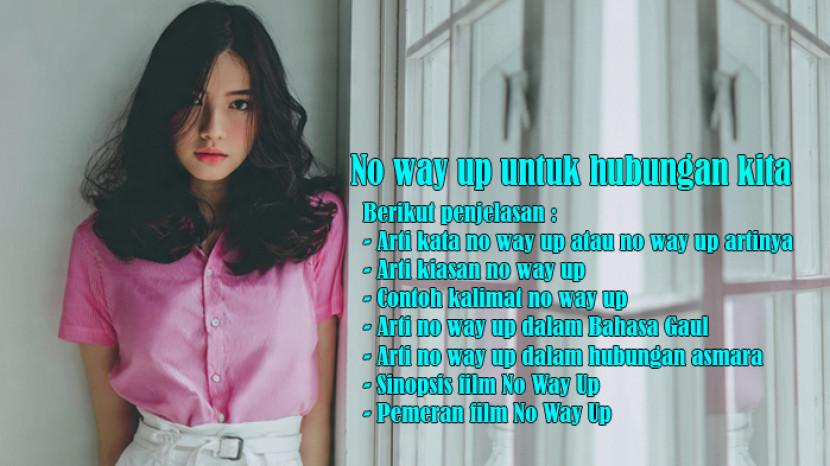













Isi komentar sepenuhnya adalah tanggung jawab pengguna dan diatur dalam UU ITE.